Solucionar error de DirectX en Windows 11/10

Solucionar error de DirectX en Windows 11/10
- Ejecute la herramienta de diagnóstico de DirectX (DxDiag)
- Ejecute el escaneo SFC y DISM
- Actualizar Windows
- Instalar la versión anterior de DirectX
- Actualizar controlador de gráficos
- Instale los últimos Redistribuibles de Visual C++ y el. NET Framework
Veamos la descripción del proceso en relación con cada una de las soluciones enumeradas.
1] Ejecutar la herramienta de diagnóstico de DirectX (DxDiag)
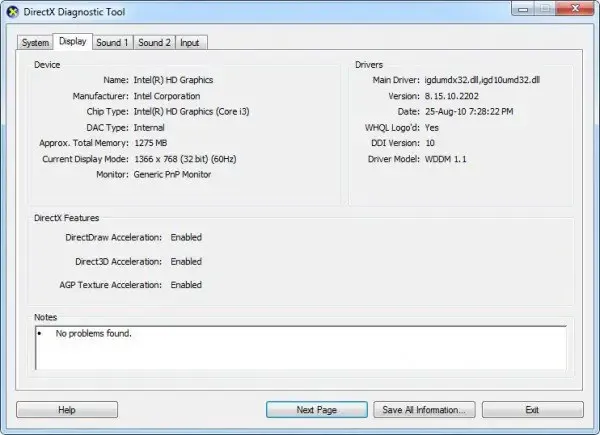
Si tiene errores de DirectX, puede comenzar a solucionar el problema ejecutando la Herramienta de diagnóstico de DirectX (DxDiag) y ver si eso ayuda. De lo contrario, continúe con la siguiente solución sugerida.
2] Ejecutar escaneo SFC y DISM
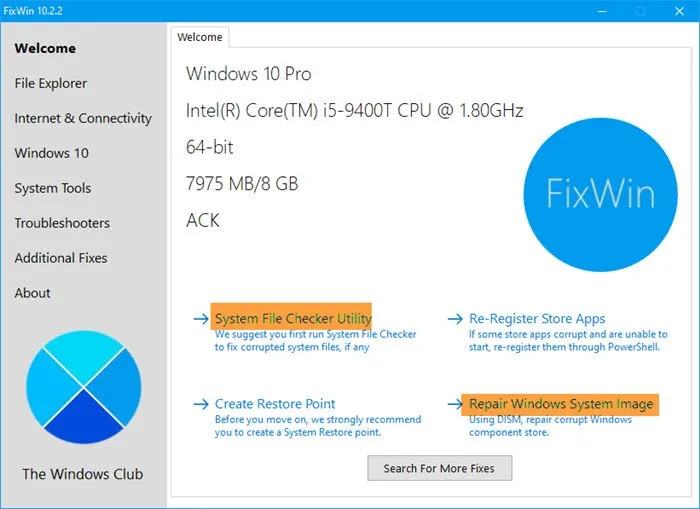
Si bien la herramienta DISM puede reparar una imagen del sistema dañada, el Comprobador de archivos del sistema puede reparar y reemplazar los archivos dañados del sistema operativo Windows. Puede ejecutarlos con un solo clic gracias a nuestro programa gratuito portátil FixWin .
Inicie FixWin, luego seleccione Ejecutar System File Checker desde la ventana de Bienvenida. Se recomienda reiniciar la computadora cuando finalice el escaneo. Ejecute la herramienta DISM para corregir la imagen del sistema si lo considera necesario.
3] Actualizar ventanas
Muchas fallas y problemas del sistema se pueden resolver con las actualizaciones de Windows. Puede intentar actualizar las actualizaciones de Windows más recientes si tiene DirectX 12 que no funciona en el error de Windows y ver si eso ayuda. Por otro lado, si el error comenzó después de una actualización reciente de Windows, puedes realizar la Restauración del Sistema o desinstalar la actualización .
4] Instalar la versión anterior de DirectX
Instale el archivo después de descargarlo, luego reinicie su máquina. La mayoría de los problemas de DirectX deben repararse después de que su máquina se reinicie.
5] Actualizar el controlador de gráficos
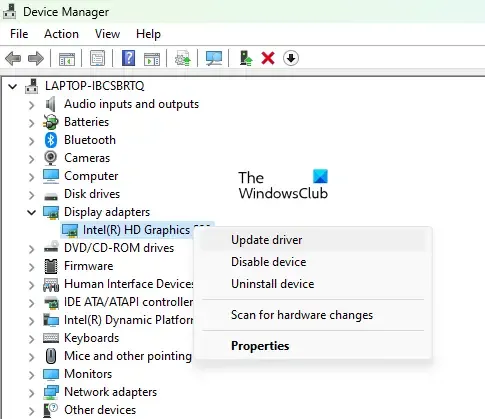
Asegúrese de estar ejecutando la versión más reciente del controlador de gráficos. Si tiene controladores obsoletos, dañados, faltantes o incompatibles, es posible que obtenga errores de DirectX. Debe actualizar el controlador de gráficos para resolver el problema usando cualquiera de los métodos a continuación.
- Puede actualizar manualmente el controlador de gráficos a través del Administrador de dispositivos si ya ha descargado el archivo .inf o .sys para el controlador.
- También puede actualizar el controlador a través del símbolo del sistema .
- En Windows Update, también puede obtener las actualizaciones de controladores en la sección Actualizaciones opcionales .
- Puede descargar la última versión del controlador desde el sitio web del fabricante del hardware de gráficos.
- Otra opción disponible para usted es actualizar automáticamente sus controladores utilizando cualquiera de los software de actualización de controladores gratuitos .
6] Instale los últimos Redistribuibles de Visual C++ y el. NET Framework
Esta solución requiere que se asegure de descargar e instalar los últimos Redistribuibles de Visual C++ y .NET Framework en su sistema Windows 11/10.
¡Esperamos que esto ayude!
¿Windows 11 es compatible con DirectX 11?
En las PC con Windows, DirectX generalmente se instala de forma predeterminada. Microsoft lanzó la versión más reciente de DirectX 12 Ultimate, que se incluye de forma predeterminada con Windows 11 y 10. Sin embargo, algunas aplicaciones y programas aún necesitan las versiones anteriores de DirectX, como DirectX 9 y 11.
¿Cómo puedo corregir los errores de DirectX en Windows 11/10?
El método más eficaz para resolver los problemas de DirectX suele ser desinstalar por completo los controladores de video existentes mediante la utilidad común Desinstalador de controladores de pantalla , reiniciar la computadora y luego reinstalar los controladores de dispositivo de la tarjeta de video disponibles en la página de soporte de su PC. Las sugerencias que proporcionamos en esta publicación también pueden ayudarlo a corregir errores de DirectX en Windows 11/10.



Deja una respuesta